L?sungen für DNS -Server, die nicht antworten, geh?ren: 1.. überprüfen Sie die Netzwerkverbindung und starten Sie den Router oder Computer neu; 2. Ersetzen Sie es durch Google Public DNS (8.8.8.8 und 8.8.4.4); 3.. L?schen Sie den DNS -Cache und setzen Sie das Netzwerkprotokoll zurück. 4. Aktualisieren Sie den Netzwerkkartentreiber oder deaktivieren Sie die Sicherheitssoftware vorübergehend. In den meisten F?llen kann der Netzwerkzugriff wiederhergestellt werden, indem DNS ge?ndert oder der Cache erfrischt wird.

Der DNS -Server, der nicht antwortet, ist eines der h?ufigsten Probleme für Windows 10 -Benutzer, wenn das Netzwerk verwendet wird. In der Regel manifestiert sich normalerweise die ?ffnung einer Webseite, und fordert "den Server nicht antwortet" oder "kein Internetzugang". Dieses Problem bedeutet nicht unbedingt, dass Ihr Netzwerk vollst?ndig getrennt ist, sondern dass es ein Problem mit der Kommunikation zwischen dem Computer und dem DNS -Server gibt. Die L?sung ist eigentlich nicht kompliziert. Das Folgende ist aus mehreren gemeinsamen Anweisungen zu beginnen, um Ihnen schnell zu untersuchen.
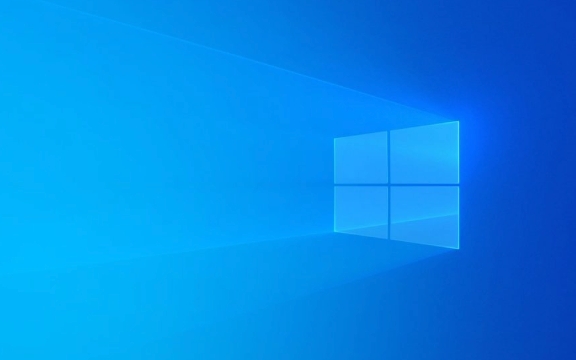
überprüfen Sie grundlegende Verbindungen und starten Sie das Ger?t neu
Oft ist das Problem nicht kompliziert. Beginnen Sie mit dem einfachsten:

- Best?tigen Sie, dass die Netzwerkverbindung normal ist : überprüfen Sie, ob sie mit Wi-Fi oder Kabel-Netzwerk verbunden ist und ob andere Ger?te normalerweise auf das Internet zugreifen k?nnen.
- Neustart des Routers und Computers : Manchmal ist das Neustart der direkteste und effektivste Weg, insbesondere wenn der Router nach l?ngerer Zeit Abnormalit?ten aufweist.
- Versuchen Sie, ein Netzwerkkabel zu ?ndern : Wenn es sich um eine verdrahtete Verbindung handelt, kann auch ein schlechter Netzwerkkabelkontakt zu solchen Problemen führen.
Wenn es sich nur um ein Problem mit Ihrem Computer und anderen Ger?ten handelt, ist das Problem h?chstwahrscheinlich auf die lokalen Einstellungen zurückzuführen.
?ndern Sie die DNS -Einstellungen in ?ffentliche DNS
Windows verwendet standardm??ig DNS -Server, die vom Tr?ger bereitgestellt werden, diese Server k?nnen jedoch instabil oder blockiert sein. Das manuelle Wechsel zu einem stabileren ?ffentlichen DNS kann das Problem l?sen.

Die Betriebsschritte sind wie folgt:
- ?ffnen Sie das Bedienfeld> Netzwerk- und Freiheiligkeitszentrum> Klicken Sie auf das aktuell verbundene Netzwerk (z. B. WLAN oder Ethernet)> Eigenschaften> Doppelklicken Sie auf Internet-Protokollversion 4 (TCP/IPv4).
- W?hlen Sie im Popup-Fenster "Verwenden Sie die DNS-Serveradresse unten".
- Füllen Sie die bevorzugten DNS auf
8.8.8.8und den alternativen DNS bis8.8.4.4aus (dies ist der ?ffentliche DNS von Google). - Klicken Sie auf OK, um die Netzwerkverbindung zu speichern und neu zu starten.
Sie k?nnen auch 1.1.1.1 verwenden, der von CloudFlare oder 223.5.5.5 von Alibaba Cloud mit ?hnlichen Effekten bereitgestellt wird.
DNS -Cache l?schen und Netzwerkeinstellungen zurücksetzen
Das System reicht den falschen DNS -Datensatz vor, was auch zu Problemen führen kann. Der Cache kann durch die Eingabeaufforderung gel?scht werden:
- ?ffnen Sie eine Eingabeaufforderung (als Administrator ausgeführt) und geben Sie dann die folgenden Befehle ein:
-
ipconfig /flushdns -
ipconfig /release -
ipconfig /renew -
netsh winsock reset -
netsh int ip reset
-
Diese Befehle l?schen den lokalen DNS -Cache, die Release und rekonstruieren die IP -Adresse und setzen einige Netzwerkprotokolle zurück. Starten Sie nach Abschluss den Computer neu, um festzustellen, ob er wieder normal ist.
Firewall/Antivirus -Software aktualisieren oder deaktivieren
Einige Sicherheitssoftware beschr?nken den Netzwerkzugriff und stellt selbstverst?ndlich normale DNS -Anfragen ab. Sie k?nnen versuchen:
- Schlie?en Sie vorübergehend die Antiviren-Software Firewall oder Drittanbieter, um festzustellen, ob das Problem verschwindet.
- Wenn es sich um ein Unternehmens- oder Schulnetzwerk handelt, kann es sich um eine Richtlinienbeschr?nkung handeln. Wechseln Sie zu Home -Netzwerk -Tests.
- Aktualisieren Sie den Netzwerkkartentreiber: Gehen Sie zu "Ger?te-Manager"> "Netzwerkadapter" und klicken Sie mit der rechten Maustaste auf Ihre Netzwerkkarte> Aktualisieren Sie den Treiber.
Einige Benutzer haben berichtet, dass Sicherheitssoftware wie Norton und Kaspersky dieses Problem verursachen, und das Problem wird nach der Deinstallation automatisch behoben.
Grunds?tzlich sind diese h?ufigen Inspektionsmethoden nur diejenigen. Wenn Sie auf DNS -Server nicht antworten, in Panik, in Panik. In den meisten F?llen k?nnen Sie dies tun, indem Sie DNS ?ndern oder den Cache erfrischen. Wenn Sie auf dieses Problem h?ufig sto?en, wird empfohlen, ?ffentliche DNS für lange Zeit zu verwenden, um nicht auf instabile Standarddienste zu stützen.
Das obige ist der detaillierte Inhalt vonDNS -Server antwortet nicht Windows 10. Für weitere Informationen folgen Sie bitte anderen verwandten Artikeln auf der PHP chinesischen Website!

Hei?e KI -Werkzeuge

Undress AI Tool
Ausziehbilder kostenlos

Undresser.AI Undress
KI-gestützte App zum Erstellen realistischer Aktfotos

AI Clothes Remover
Online-KI-Tool zum Entfernen von Kleidung aus Fotos.

Clothoff.io
KI-Kleiderentferner

Video Face Swap
Tauschen Sie Gesichter in jedem Video mühelos mit unserem v?llig kostenlosen KI-Gesichtstausch-Tool aus!

Hei?er Artikel

Hei?e Werkzeuge

Notepad++7.3.1
Einfach zu bedienender und kostenloser Code-Editor

SublimeText3 chinesische Version
Chinesische Version, sehr einfach zu bedienen

Senden Sie Studio 13.0.1
Leistungsstarke integrierte PHP-Entwicklungsumgebung

Dreamweaver CS6
Visuelle Webentwicklungstools

SublimeText3 Mac-Version
Codebearbeitungssoftware auf Gottesniveau (SublimeText3)

Hei?e Themen
 Wie kann ich KB5060533 in Windows 10 nicht installieren?
Jun 12, 2025 am 10:00 AM
Wie kann ich KB5060533 in Windows 10 nicht installieren?
Jun 12, 2025 am 10:00 AM
Windows Update ist eine wesentliche Funktion, die Sicherheitsverbesserungen, Leistungspatches und Feature -Verbesserungen bietet. Es ist jedoch auch eines der CO
 Wie kann ich KB5060999 in Windows 11 nicht installieren?
Jun 13, 2025 am 12:00 AM
Wie kann ich KB5060999 in Windows 11 nicht installieren?
Jun 13, 2025 am 12:00 AM
Windows Update KB5060999, ver?ffentlicht am 10. Juni 2025, ist ein kumulatives Update für Windows 11 -Versionen 22H2 und 23H2, das Builds 22621.5472 und 22631.5472 abdeckt. Es
 Handbuch: Stellar Blade Dateispeicherort speichern/Datei speichern/nicht speichern
Jun 17, 2025 pm 08:02 PM
Handbuch: Stellar Blade Dateispeicherort speichern/Datei speichern/nicht speichern
Jun 17, 2025 pm 08:02 PM
Stellar Blade Dateispeicherort auf Windows PC: Wo finden Sie sie, wie Sie Ihre Spieldaten sichern und was zu tun ist, wenn die Speicherndateien fehlen oder das Spiel nicht speichert. Dieser Minitool -Leitfaden enth?lt detaillierte Anweisungen und L?sungen. Quick Navigation
 Dune: Awakening -Netzwerkfehler: Hier ist eine umfassende Anleitung
Jun 12, 2025 pm 06:02 PM
Dune: Awakening -Netzwerkfehler: Hier ist eine umfassende Anleitung
Jun 12, 2025 pm 06:02 PM
Haben Sie das Verbindungsproblem von "Dune: Awakening" gesto?en? Viele Spieler haben gemeldet, dass verschiedene Fehlercodes im Zusammenhang mit dem Netzwerk begegnet sind. Dieser Leitfaden stammt von Minitool und wird alle Methoden für PC abdecken, um Dune: Awakening -Netzwerkfehler zu beheben. Schnelle Navigation:- Dune: Awakening-Netzwerkfehler - So beheben Sie Dune: Erwachen Netzwerkfehler - Abschluss Dune: Erweckungsnetzwerkfehler --------------------------------------------------------------------------------------------------------------------------------------------------------------------------------------------------------------------------------------------------------------------------------------------------------------------------------------------------------------------------------------------------------------- Begegnen Sie eine Düne: Awakening -Netzwerkfehler k?nnen verhindern, dass sich die Spieler in das Spiel anmelden und dazu führen, dass sie dem Server, der Zeitlimit oder der Verz?gerung des Netzwerks und sogar Fehlermeldungen w?hrend des Spiels nicht beitreten k?nnen. Durch das Durchsuchen einer gro?en Anzahl von Artikeln und Foren stellten wir fest, dass es mehrere Dünen gibt:
 Provenen Fixes for Dune: Erwachen aus dem Videospeicher auf dem PC
Jun 10, 2025 pm 06:02 PM
Provenen Fixes for Dune: Erwachen aus dem Videospeicher auf dem PC
Jun 10, 2025 pm 06:02 PM
Es ist ein frustrierendes Problem, wenn das Spiel keinen Videoerinnerung hat, was die Spieler davon abhalten kann, das Spiel zu betreten oder sie sogar zu trennen, wenn sie bereits in einer Lobby sind. Hier ist ein Leitfaden von Minitool, der praktische L?sungen zur Behebung der Düne anbietet: AWA
 Windows 11 KB5063060 -OOB -Update für 24H2, Schlüsselfunktionen
Jun 12, 2025 pm 08:01 PM
Windows 11 KB5063060 -OOB -Update für 24H2, Schlüsselfunktionen
Jun 12, 2025 pm 08:01 PM
Windows 11 24H2 erh?lt ein neues Update, KB5063060, ein au?erhalb des Bandes, um Systemabstürze beim Starten von Spielen wie Fortnite zu adressieren. In diesem Leitfaden von Minitool k?nnen Sie die Details dieses Updates untersuchen. Zus?tzlich bieten wir eine L?sung an
 So reparieren Sie KB5060829 Nicht installieren und andere gemeldete Fehler
Jun 30, 2025 pm 08:02 PM
So reparieren Sie KB5060829 Nicht installieren und andere gemeldete Fehler
Jun 30, 2025 pm 08:02 PM
Viele Benutzer stie?en auf Installationsprobleme und einige unerwartete Probleme, nachdem sie das Windows 11 Update KB5060829 angewendet hatten. Wenn Sie mit ?hnlichen Schwierigkeiten konfrontiert sind, in Panik. Dieser Minitool -Leitfaden enth?lt die effektivsten Korrekturen, um KB5060829 nicht zu beheben
 Wie kann ich KB5060842 in Windows 11 nicht installieren?
Jun 12, 2025 am 10:01 AM
Wie kann ich KB5060842 in Windows 11 nicht installieren?
Jun 12, 2025 am 10:01 AM
KB5060842 ist ein kumulatives Windows 11 -Update, das unter dem regul?ren Wartungsplan von Microsoft am Dienstag als Patch bekannt ist. Kumulative Updates sollen impliziert






